PJ-762
常见问题解答与故障排除 |

PJ-762
日期: 2023-10-19 ID: faqp00001461_022
如何用 USB 线把打印机连接到电脑上?
使用USB线遵循以下步骤来打印。
Windows:
- 确认打印机已关闭。
- 使用USB电线连接打印机后方的USB端口和计算机,然后开启打印机。
- 从本网站的 [下载] 部分下载并安装打印机驱动程序和P-touch Editor。
- 启动打印机驱动程序安装程序或软件/文档安装程序。
- 选择 [本地连接 (USB)] 作为连接类型,然后按照安装说明完成安装。
- 在安装完打印机驱动程序后,安装 P-touch Editor。 然后,打开 P-touch Editor来创建并打印标签。
Mac:
> 从 P-touch Editor 打印 (如果机型兼容此打印方式)
> 从 AirPrint 打印
> 从 CUPS 驱动打印
从 P-touch Editor 打印 (如果机型兼容此打印方式)
- 从本网站 [下载] 部分下载并安装P-touch Editor。
- 使用USB数据线连接打印机后方的USB端口和计算机,然后开启打印机。
-
启动 P-touch Editor,并选择打印机。
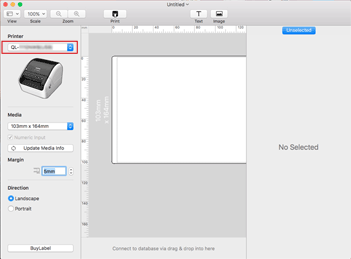
- Create and print labels.
- 将USB线连接到打印机背面的USB端口,然后连接到你的电脑。
- 从苹果菜单中,打开[系统设置]/[系统首选项]-[打印机和扫描仪]/[打印和扫描]。
- 击[添加打印机、扫描仪或传真…]或[+]键。
- 选择您的机器型号,点击 [添加] 键。
- 在应用程序中选择您的机器型号。
- 在安装打印机驱动程序之前,不要通过USB连接线将打印机连接到计算机。
- 在macOS 11或更高版本上,只有一些型号支持CUPS驱动程序。
以下以 QL-1100 为例进行说明。请把他换成您所使用的机器型号。
- 从本网站的 [下载] 部分下载打印机驱动程序,双击文件,然后按照屏幕上的说明操作。
- 根据指示,将USB线连接到打印机背面的USB端口,然后连接到计算机。
- 安装完成后,打开Apple菜单 - [系统设置]/[系统首选项] - [打印机和扫描仪]/[打印和扫描]。
- 单击 [添加打印机、扫描仪或传真…] 或 [+] 键。
- 单击 [默认] 图标,从 [名称] 列表中选择您的机器型号。
- 确保在 [使用] 列表中选中了 [您的机器型号 + CUPS] ,并单击 [添加] 键。
- 在应用程序中选择您的机器型号。
PJ-722, PJ-723, PJ-762, PJ-763, PJ-763MFi, PJ-773, PJ-862, PJ-863, PJ-883, PT-P750W, QL-1100, QL-1110NWB, QL-720NW, QL-800, QL-810W, QL-820NWB
如果需要更多的帮助,请联系 Brother 客户服务中心:
内容反馈
请在下方提供您的反馈,帮助我们改进支持服务。